„FixBoot“ klaidų metodai yra paneigti prieiga
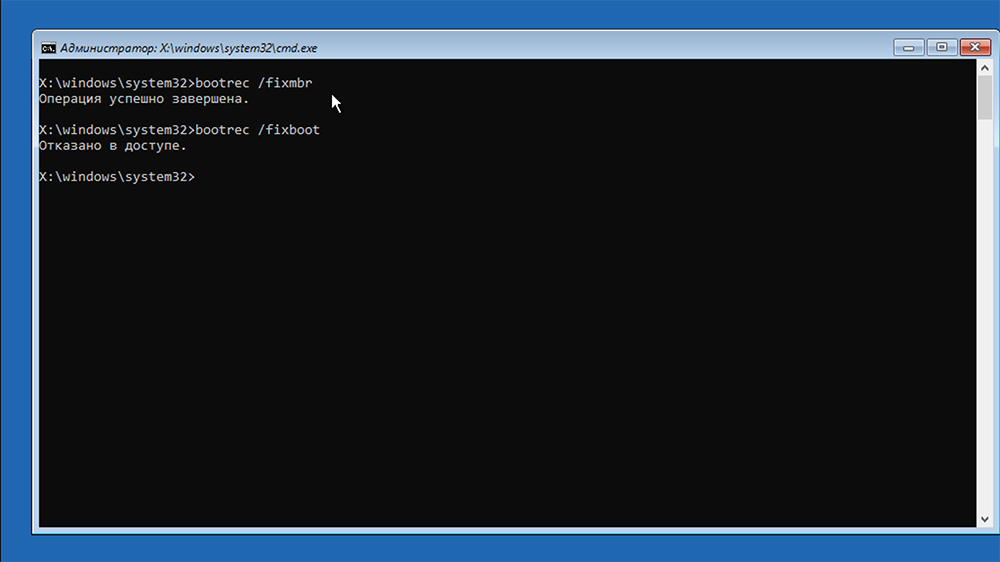
- 3657
- 855
- Tyler Daniel
Vartotojai, kurie yra įpratę prie „Windows“ grafikos sąsajos. Iš tiesų, dauguma sistemos komunalinių paslaugų, paleistų per teksto sąsają.
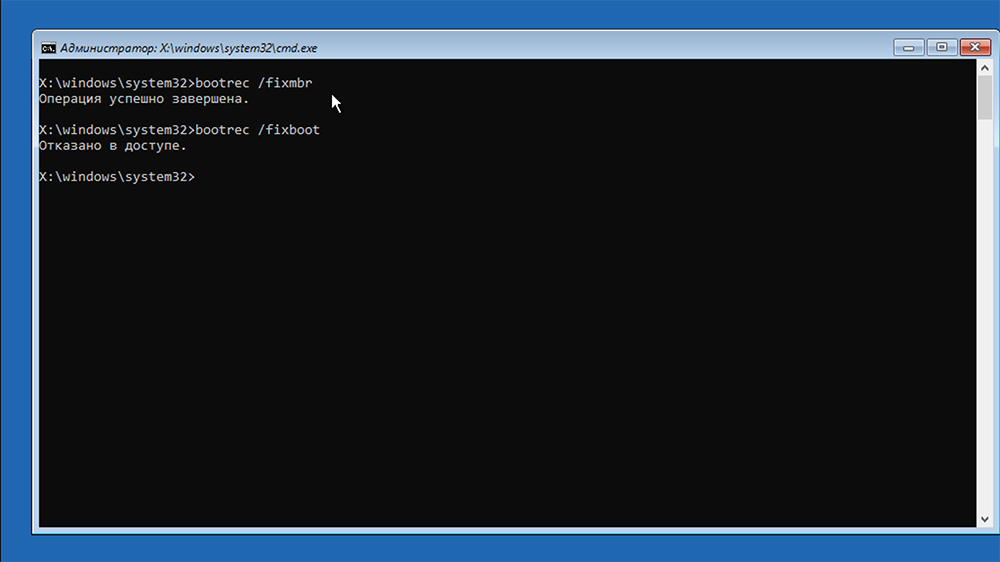
Bet būtent komandinė eilutė tampa būtina, jei kyla problemų paleidžiant operacinę sistemą. Viskas, ką reikia padaryti. Tačiau kartais nesėkmė laukia šiame etape, kai paleidžiant komandinę eilutę yra pranešimas apie atsisakymą prieiga.
Šiandien apsvarstysime tokio gedimo priežastis ir būdus, kaip pašalinti problemą.
Prieigos prie atsisakymo priežastys
Dauguma vartotojų bent kartą ir susidūrė su mėlynos mirties ekranu, kai kompiuteris griežtai atsisako įkelti. Yra daug sukurtų įrankių, skirtų problemai išspręsti neskausmingiausiu būdu, kuris yra „Windows Recovery“ dalis. Vienas iš jų yra „BootRe“/„Fixboot“ komanda, vykdoma komandinės eilutės režimu. Galite patekti į jį iš įkrovos meniu, kuris vadinamas, kai įjungtas F8 kompiuterio kompiuteris (paprastai kai kuriems BIOS tai gali būti kitas raktas ar derinys).
Griežtai tariant, įkrovos sistemos naudingumas.Exe su /fixmbr ir /fixboot parametrai tiesiog paima failus, reikalingus atsisiųsti operacinę sistemą iš „Flash Drive“ ar išorinio disko, ir perrašo juos į kompiuterio sistemos disko sistemos sistemą. Taigi, jei, pavyzdžiui, buvo sugadinti įkėlimo failai, ši komanda gali grąžinti „Windows“ galimybes atsisiųsti.
Kitas dalykas yra tas, kad kai kuriais atvejais paleidimas „BootRed/Fixboot“ baigiasi išleidus eilutę „Atsisakyta prieiga“.
Priežastys gali būti skirtingos:
- Sistemos diske yra sulaužyti sektoriai;
- Įrašant sistemos vaizdą, „Flash“ diske įvyko klaida;
- Virusas buvo kompiuteryje, kuriame sukūrėte įkrovos laikiklį;
- Jūs prievarta atlikote kompiuterio paleidimą, kuris šiuo metu buvo atkūrimo procese.
Bet kokiu atveju, tai nėra mirtina, tačiau norėdami ištaisyti klaidą, turėsite pabandyti.
Ką daryti, jei prieiga atsisakoma atliekant „BootRed“ /„Fixboot“
Daugelis fondų, naudojamų prieigos klaidai pašalinti (atliekant „BootRed“/„FixBoot“, taip pat gali pasirodyti klaida „elementas nerastas“) atliekama naudojant „Windows Recovery Environment“. Tai reiškia, kad jums pirmiausia reikia paruošti išoriniame diske įrašytos sistemos vaizdą, taip pat suprasti, kaip patekti į įkrovos meniu.
Integruota įrankio atkūrimas
Veiksmingiausias būdas atkurti operacinės sistemos pakrovimą, įskaitant tai, kad neįmanoma atlikti įkrovos, yra naudoti atkūrimo aplinką, pakraunant iš „Flash Drive“.
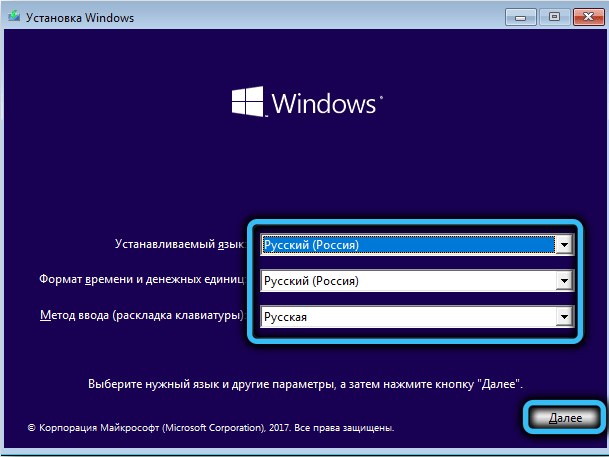
Krovimo metu turėsite pasirinkti kalbą (žinoma, rusų kalba), o tada vietoj mygtuko „Įdiegti“, kad spustelėtumėte „sistemos atkūrimą“.
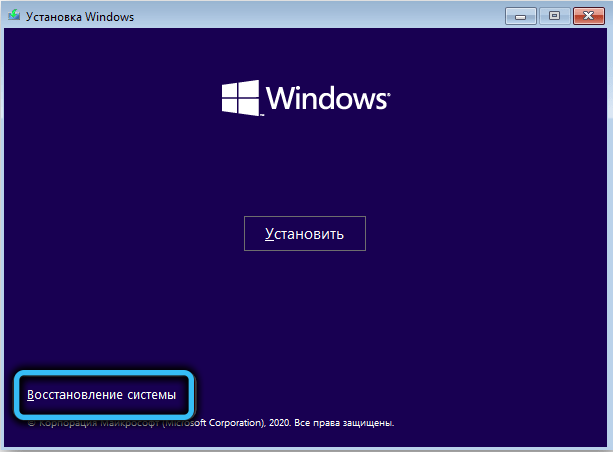
Naujajame lange pasirinkite skirtuką „Frakcijų paieška ir pašalinimas“, tada „Restauravimas pakrovimo metu“. Kitame lange jūsų bus paprašyta nurodyti OS, kuriai reikia atlikti restauravimą (pasirinkimas bus, jei jūsų kompiuteryje bus įdiegtos kelios operacijos).

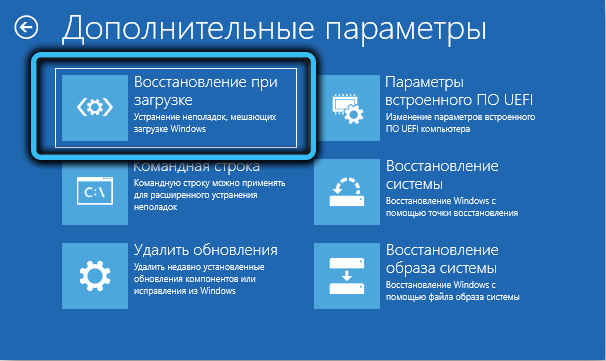
Iš esmės jūsų intervencija į atkūrimo procedūrą pasibaigs ir pasibaigs. Tada sistema paleis iš naujo, po to prasideda gedimų diagnozavimo procedūra. Kietasis diskas arba SSD bus nuskaitytas neįskaitomiems sektoriams, jei rasite klaidų, naudingumas juos automatiškai ištaisys/pašalins, pasiūlys dar kartą paleisti iš naujo. Sutikti.

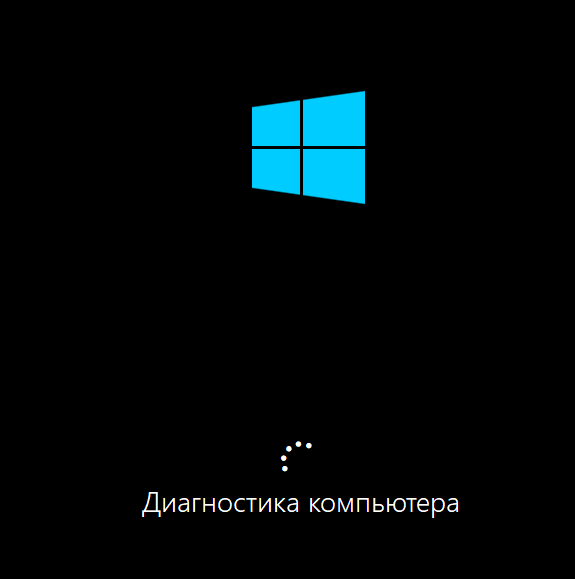
Jei „Windows“ atkūrimo darbo rezultatas yra neigiamas, pasirodys langas su tinkamu pranešimu. Tokiu atveju mes einame į kitą tašką, anksčiau spustelėję mygtuką „Papildomi parametrai“.
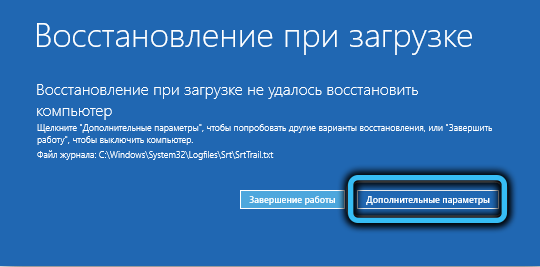
Sistemos pakrovimo sektoriaus atstatymas
Šis metodas turėtų būti atliekamas, jei ankstesnis. Iš esmės galite pradėti nuo jo, užpildę visus ankstesnio skyriaus taškus, iki pasirinkimo skirtuko „Paieška ir pašalinimas“, o paskui - papildomų parametrų lange, o ne atkuriant, kai pakraunama, Spustelėkite mygtuką „Komandinė eilutė“.

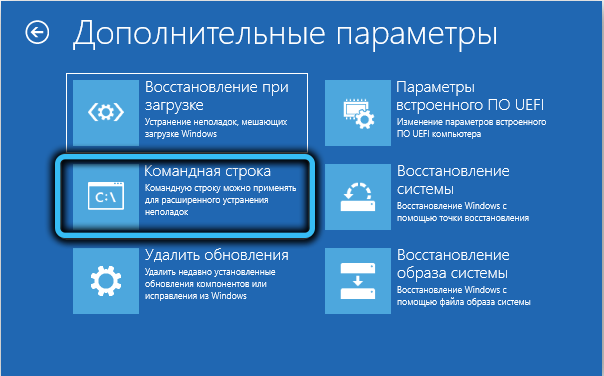
Kai pasirodys CS konsolė, surinkite komandą „Bootsect /NT60 SYS“ ir spustelėkite .

Jei turite „Windows Vista“ arba mažesnę parametrą /NT60, turite surinkti /nt52. Teisingai įgytos komandos sukūrimo rezultatas (jums reikia tai labai atsargiai stebėti) - eilutė „Įkėlimo kodas sėkmingai atnaujinamas ...“

Po to mes vėl įdarbiname „BootRed“/„Fixboot“ ir beveik neabejotinai „Windows 10/8/7“ klaida yra „atmesta prieiga“. Kai veiksmas veikia, pasirodys užrašas „Operacija sėkmingai baigta“. Uždarykite komandų eilutės langą ir spustelėkite mygtuką „Tęsti“, po kurio „Windows“ turi sėkmingai iš naujo paleisti iš naujo.

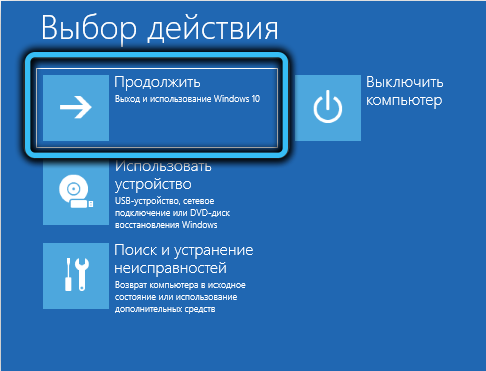
Įkėlimo įrašų atkūrimas
Kitas efektyvus būdas atsikratyti „FixBoot“ klaidos yra pagrindinių atsisiuntimų „Windows“ atnaujinimas. Tai daroma taip:
- Mes atliekame visus ankstesnių metodų veiksmus, kol atidaroma komandinė eilutė;
- KS terminalo lange renkame komandą „bootRC /RERUILDBCD“, patvirtiname raktą . Todėl naudingumas bandys rasti įdiegtas „Windows“ versijas visose disko skyriuose, o jei jos neras, ji pasiūlys naudoti dabartinę srovę. Mes sutinkame;
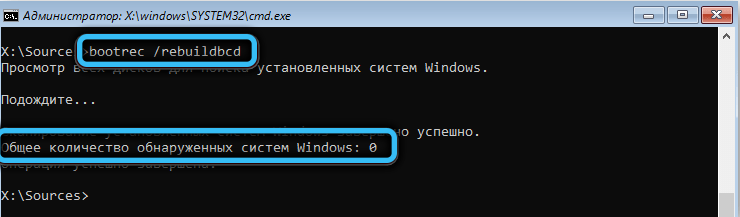
- Dabar paleidžiame „BootREC“ su A /FIRFEMBR parametru (toliau, bet kuri komanda reikalauja paspausti patvirtinti). Šis parametras yra atsakingas už pagrindinio įrašo (MBR) perrašymą į sistemos skyrių;

- Dabar galite bandyti dar kartą atkurti „BootRAC /FixBoot“ komandos įkrovos įrašą. Jei ankstesni veiksmai buvo nesėkmingi, tada šis metodas labai tikėtina, kad sėkmingai baigsis.
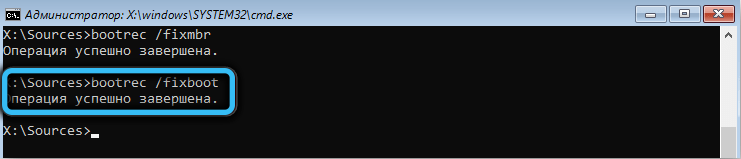
Įkrovos skyriaus formatavimas
Naujausiose „Windows“ versijose operacinės sistemos krautuve priskiriamas atskiras skyrius. Jei įvyksta kritinės klaidos, todėl neįmanoma paleisti įkrovos normaliai, galite pabandyti pašalinti šį skyrių, kad dar kartą sukurtumėte jį.
Norėdami tai padaryti, mums dar reikės komandinės eilutės, o jūs jau žinote, kaip ją įvesti. Kiti veiksmai:
- Terminalo lange mes renkame komandą „DiskPart“ - tai yra darbo su diskais naudingumas (žymėjimas, formatavimas ir kt. D.);
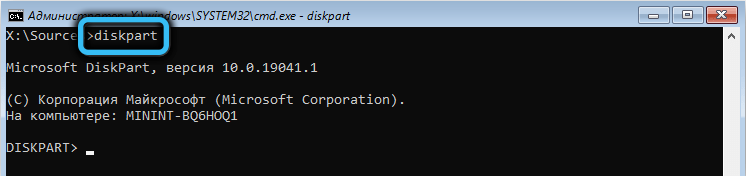
- Tada mes renkame sąrašo diską, kuris parodys, kurie diskai yra sistemoje. Mums reikia sistemos disko, paprastai jis kainuoja pirmąjį ir turi skaičių 0;
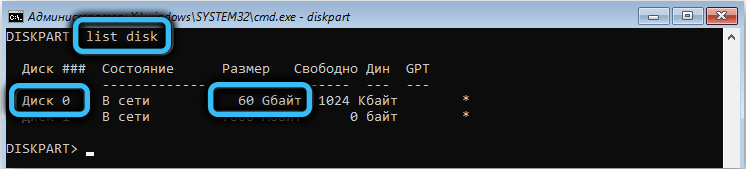
- Mes einame į šį diską įvesdami SEL diską 0 (vietoj 0 gali būti kita figūra);
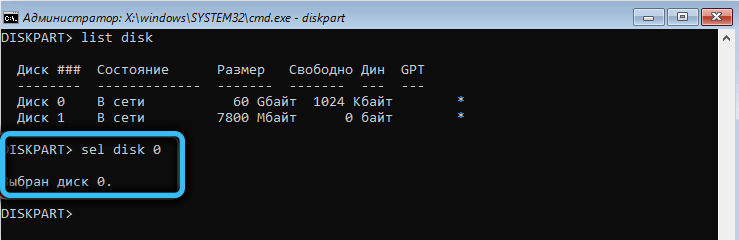
- Mes surenkame sąrašą VOL, norėdami sužinoti, kokius skyrius galima rasti pasirinktame diske. Jei yra keli, turite nustatyti, kuris iš jų yra įkrovos krautuvas. Paprastai jis yra mažas, ne daugiau kaip 500 MB, turi užrašą „paslėpta“ ir naudoja failų sistemos FAT32 tipą. Mes taip pat prisimename likusių tomų, kuriuos nurodė lotyniškos raidės, vardus;
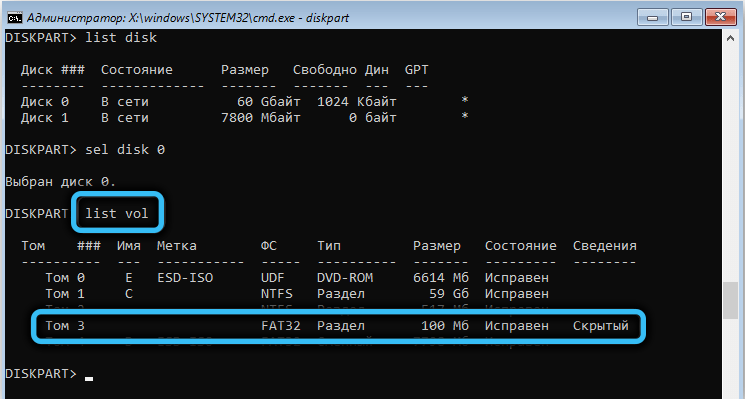
- Pasirinkite šį tomą įvesdami komandą „SEL tome X“ (kur x yra krovimo skyrius);
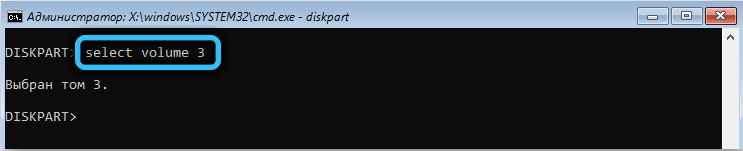
- Mes priskiriame unikalų pavadinimą lotyniškos raidės pavidalu, kuris neturėtų sutapti su esamu įkėlimu. Tai įgyvendinama pagal priskyrimo raidę = x komanda. Norėdami patikrinti, mes dar kartą atliksime „List Vol“, todėl mūsų apimtis gaus jo laišką;
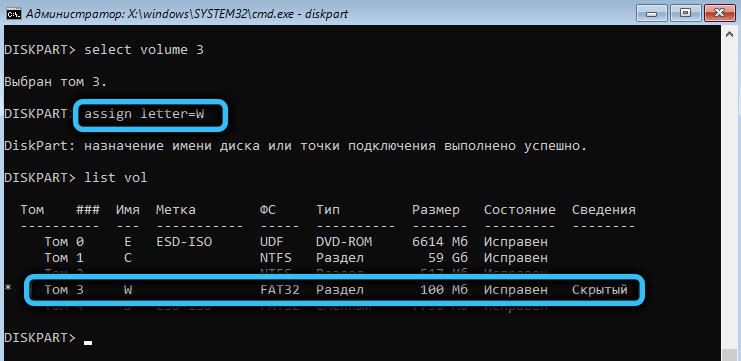
- Mes paliekame diskpart rašydami išėjimą.
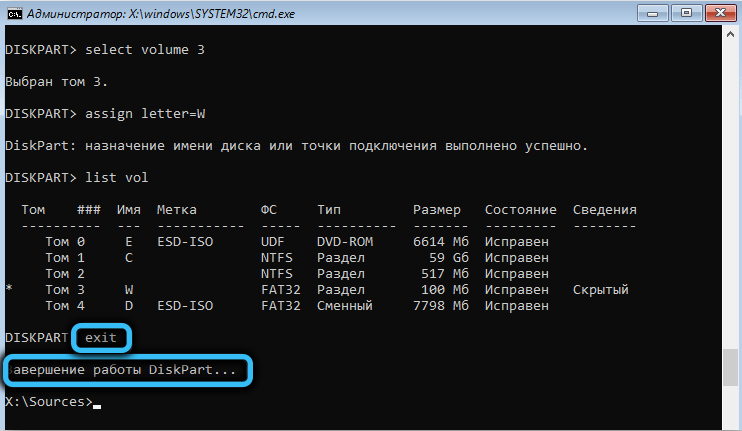
Dabar sistemos skyrių su įkrovos krovintuvu galima suformatuoti (mes to nebūtume padarę nepriskirdami unikalaus pavadinimo), kuriam renkame formatą x: /fs: fat32. Vietoj raidės x turite nustatyti pavadinimą, priskirtą ankstesniame veiksme. Svarbu nepainioti, kitaip suformatuosite kitą skyrių, kuriame jums gali būti svarbūs duomenys - jie bus pamesti. Norėdami patvirtinti operaciją, spustelėkite „Y“ ir tada .

Po formatavimo jums bus pasiūlyta tinkamai pažymėti (vardas) - pilnas, ne viena raidė. Bet tai nebūtinai, todėl drąsiai spustelėkite . Priešpaskutinis žingsnis yra suformuoti suformatuotos sistemos skyrių „nuo nulio“ įkrovos krautuvo, nes be jo be jo nebus padaryta „Windows“ apkrova. Tai atliekama naudojant „BCDBoot C: \ Windows /s x: /f ufi“ komandą.

Vietoj X mes pateikiame savo tomo pavadinimą, parametras /s reiškia, kad visi įkėlimo įrašai formuojant naują saugyklą bus pašalinta, tai yra, mes sukuriame „švarią“ BCD įkrovos krautuvo versiją. Parametras /F UEFI rodo, kad reikia nukopijuoti įkrovos krautuvą į naują EFI failo skyrių. Dėl komandos užrašas „Pakrovimo failai yra sėkmingai sukurti„ turėtų pasirodyti “. Paskutinis žingsnis yra „BootRec /Fixboot“ komanda, šiuo atveju klaida yra „atsisakoma prieiga“, taip pat „nerandama nurodyto failo“, neturėtų būti 99% tikimybė, kad būtų 99% tikimybė.
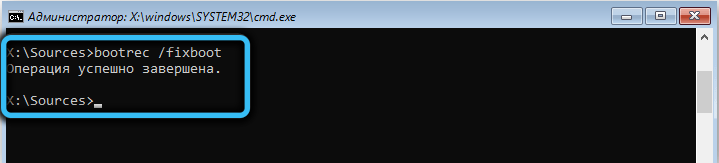
Kaip matote, įmanoma atkurti sugadintą pakrovimo įrašą, net jei jis yra visiškai sugadintas, svarbu laikytis instrukcijų ir nepadaryti klaidų įvedant komandas.
- « Diegimo programų vientisumo patikrinimas nepavyko klaidos, metodai, kaip pašalinti
- „Ventoy Utility“ yra idealus įrankis, skirtas kurti daugialypį „Flash“ diską »

